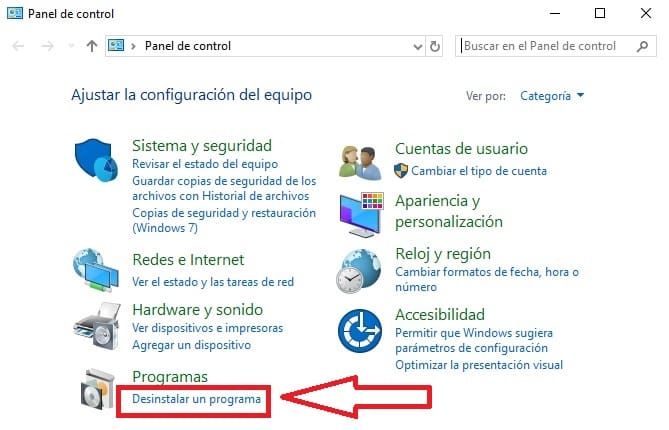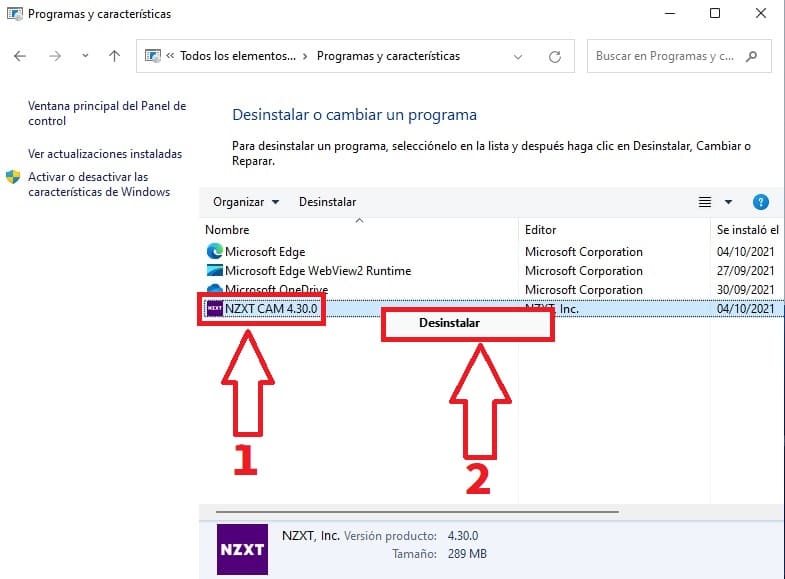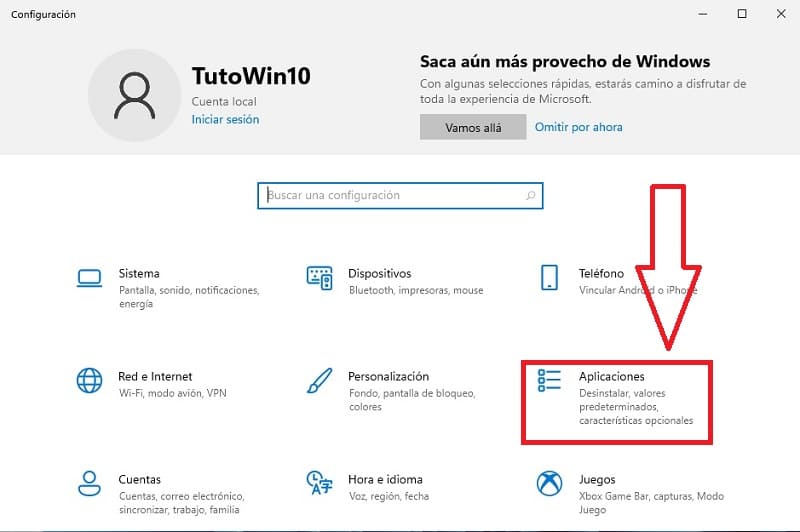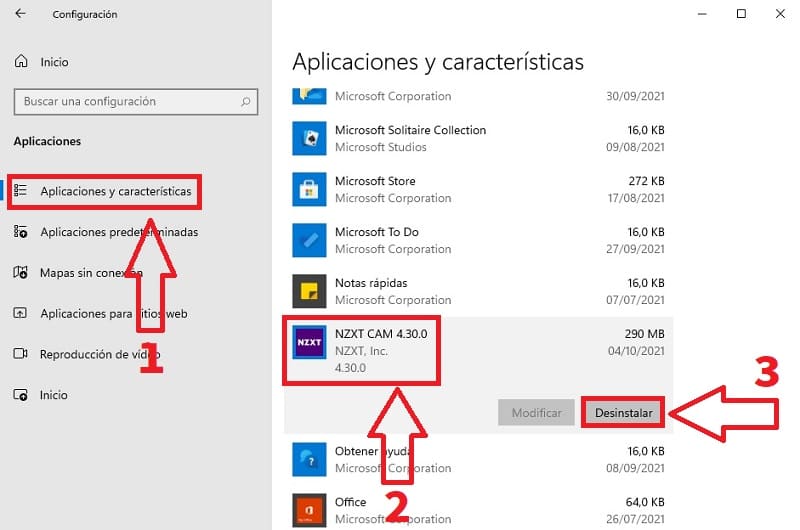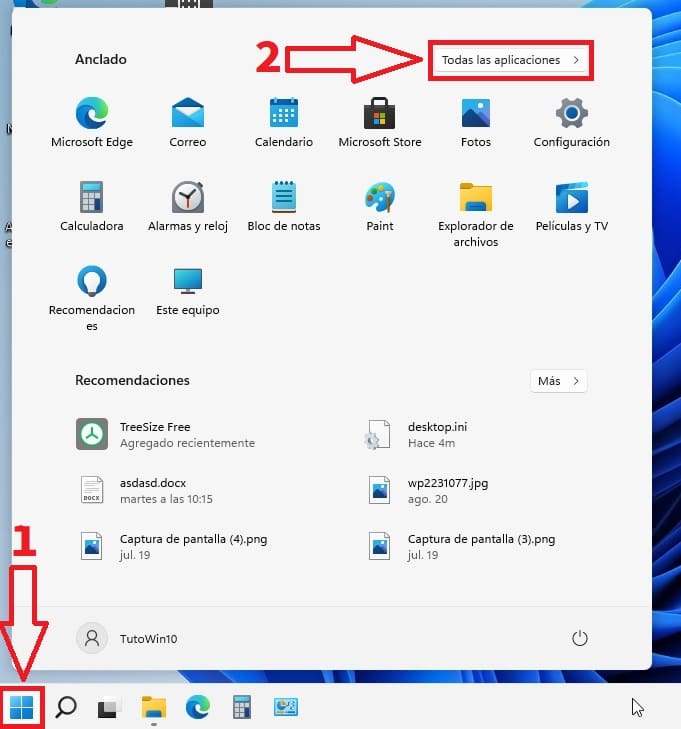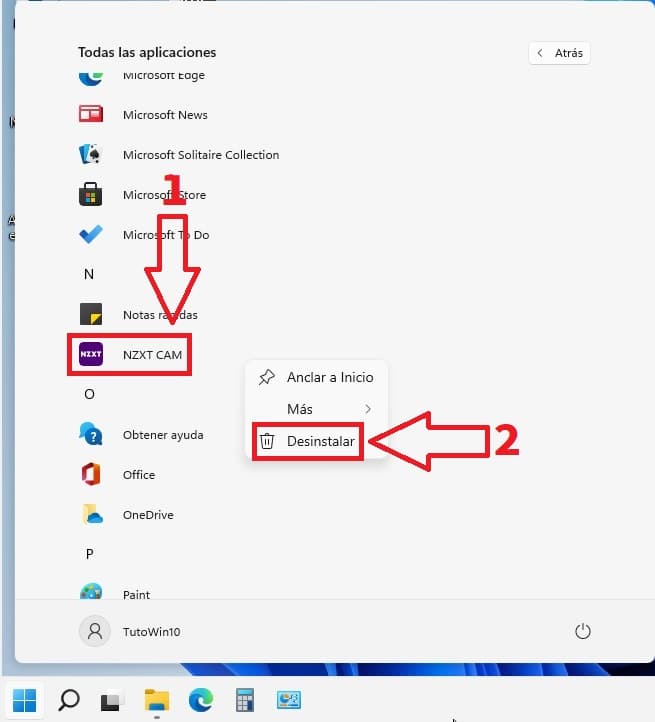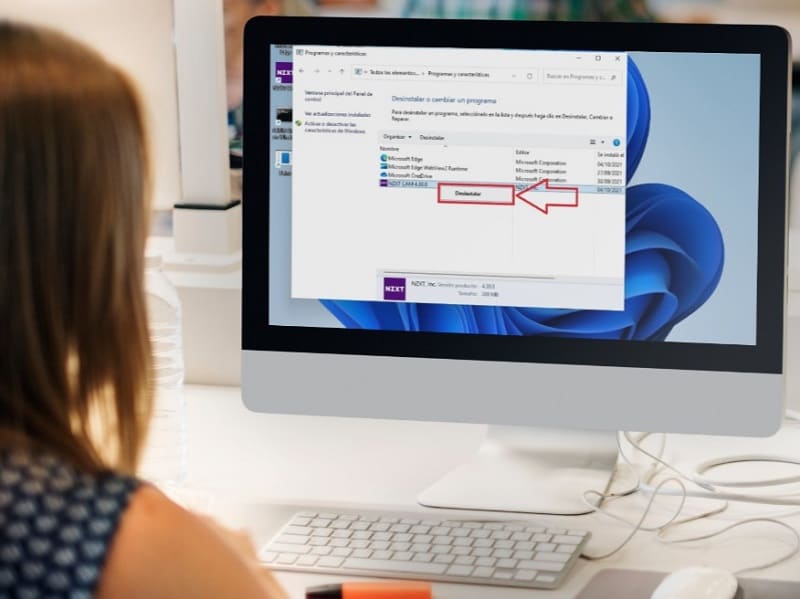
¿Has descargado la última versión del sistema operativo de Microsoft?, pues estoy seguro de que una de las cosas que más te preocupan es saber como desinstalar programas en Windows 11 de forma segura. Y es que a pesar de ser un proceso realmente sencillo hay que ser cauteloso a la hora de eliminar aplicaciones ya que si no lo hacemos de manera segura podríamos intervenir en la estabilidad del sistema. Es por ello que en capítulo de TutoWin10 de hoy aprenderemos 3 métodos diferentes para eliminar apps en Windows 11 fácil y rápido para que puedas borrar tus programas sin complicación alguna.
Tabla De Contenidos
Usar El Desinstalador de Programas De Windows 11 Del Panel De Control 2024
El primer consejo para desinstalar aplicaciones en Windows 11 será usar la herramienta de panel de Control. Para acceder a la misma tan solo tendremos que seguir estas indicaciones:
- Entramos en la búsqueda de Windows.
- Escribimos «Panel de Control» (sin comillas).
- Seleccionamos la mejor coincidencia.
Una vez dentro de «Panel de Control» deberemos de seleccionar el apartado que dice «Desinstalar un Programa».
- Elegimos la aplicación a eliminar y la seleccionamos con el botón derecho del ratón.
- Le damos a «Desinstalar».
No Puedo Desinstalar Un Programa Desde El Panel De Control De Windows 11 2024
En el caso de que te sea imposible eliminar una aplicación en Windows 11 desde el panel de control no te preocupes, puedes hacerlo desde la configuración del sistema, tal y como veremos a continuación.
Desinstalar Aplicaciones Windows 11 Desde La Configuración 2024
Para quitar programas de Windows 11 desde la configuración del sistema deberemos de usar la siguiente combinación de teclas:
- Windows + I.
Una vez dentro de la configuración de Windows entramos en el apartado de «Aplicaciones».
- Aquí tendremos que entrar en «Aplicaciones y Características».
- Seleccionamos la app a eliminar.
- Le daremos a «Desinstalar».
Eliminar Una App De Windows 11 Desde Inicio 2024
Por último, también tendremos la opción de borrar un programa a través de Inicio en Windows 11. Para hacerlo, deberemos de seguir estas indicaciones:
- Seleccionamos el icono de Inicio.
- Seleccionamos «Todas las Aplicaciones» (arriba a la derecha).
- Seleccionamos la aplicación a eliminar con el botón derecho del ratón.
- Le damos a «Desinstalar».
Si este tutorial no te ha quedado del todo claro siempre puedes dejarme un comentario e intentaré responder lo antes posible. Recuerda que puedes compartir este contenido con otras personas a través de tus redes sociales para poder así apoyar esta web… ¡Gracias por tu tiempo!.